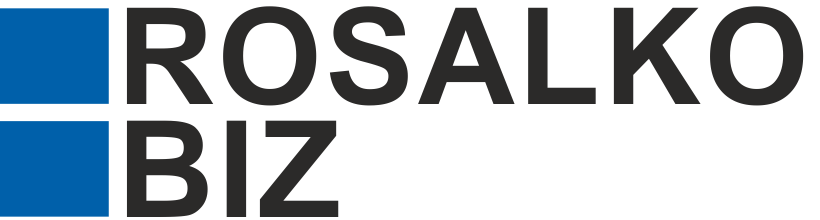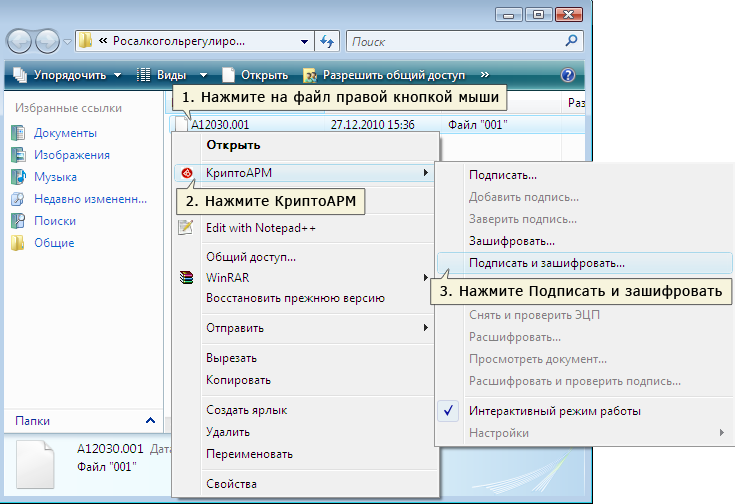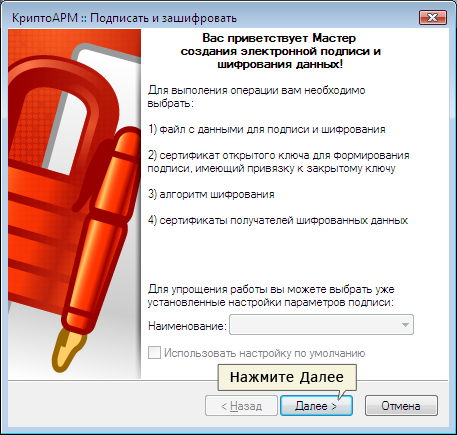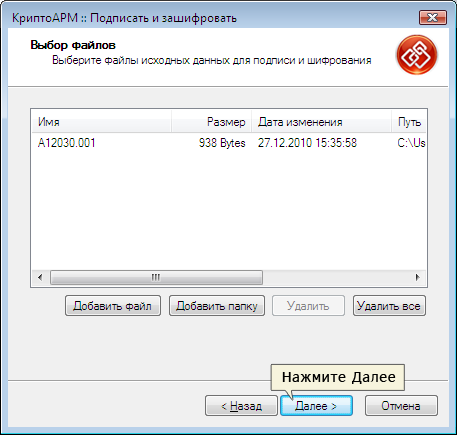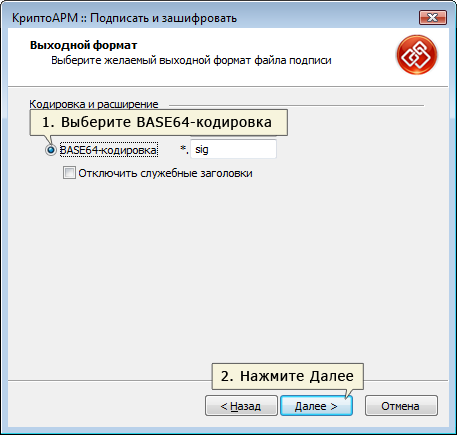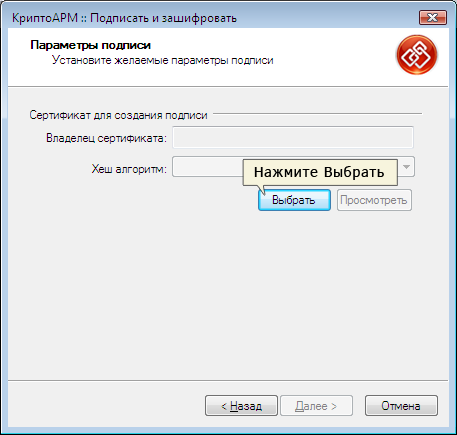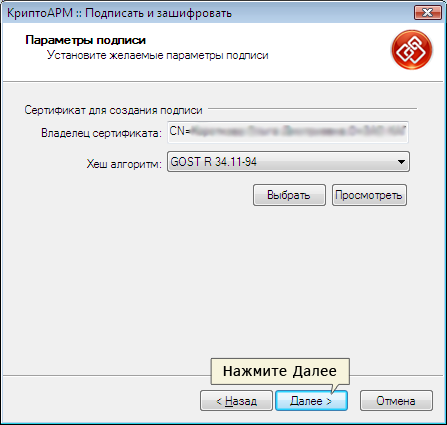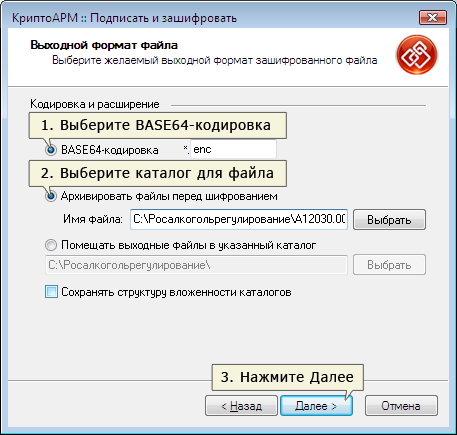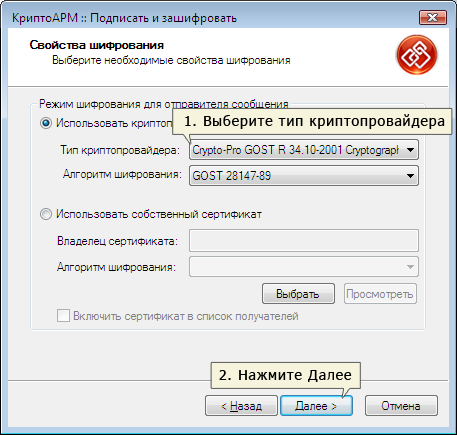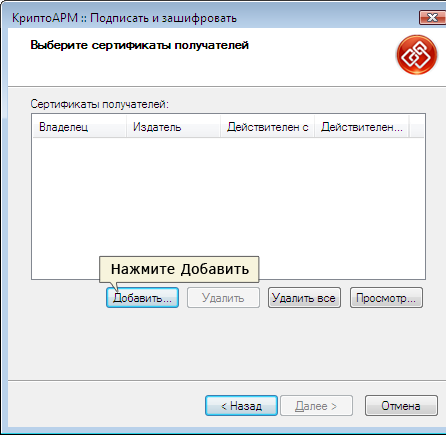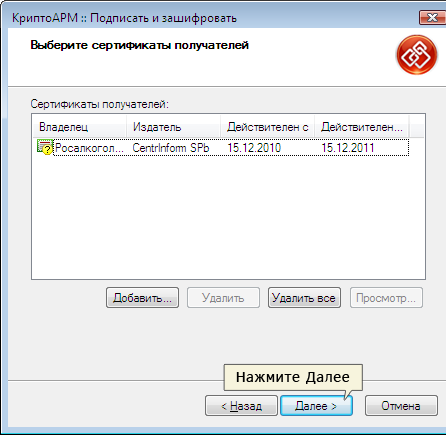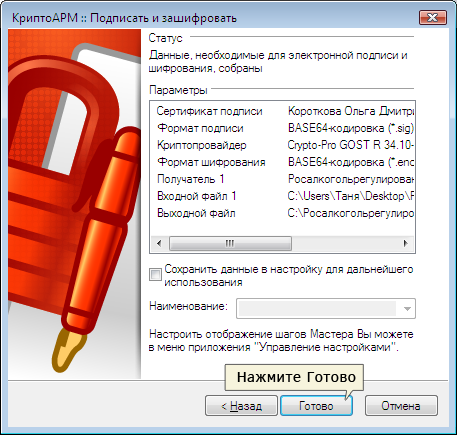Подписание и зашифровка файла декларации с помощью программы КриптоАРМ
- Откройте папку с файлом декларации
- Нажмите на файл декларации правой кнопкой мыши, затем КриптоАРМ — Подписать и зашифровать
- В следующем окне нажмите кнопку «Далее»
- Выберите кодировку и каталог для файла и нажмите кнопку «Далее»
- Выберите кодировку шифрования «BASE64», нажмите «Далее»
- Выберите из выпадающего списка «Утверждено» и добавьте комментарий, затем нажмите кнопку «Далее»
- В следующем окне нажмите «Выбрать»
- Выберите ваш личный сертификат для сдачи отчетности в Росалкогольрегулирование, нажмите кнопку «Далее»
- В открывшемся окне нажмите кнопку «Далее»
- В следующем окне выберите кодировку шифрования «BASE64» и расширение «enc», выберите каталог для архивирования файла, нажмите «Далее»
- Выберите тип криптопровайдера «Crypto-Pro GOST R…..» и нажмите «Далее»
- В следующем окне необходимо выбрать сертификат получателя Росалкогольрегулирование, для этого нажмите «Добавить»
- В хранилище сертификатов «другие пользователи» выберите сертификат Росалкогольрегулирования и нажмите «ОК»
- В следующем окне нажмите «Далее»
- В следующем окне нажмите кнопку «Готово»
- Убедитесь, что декларация подписана успешно
При подписании к имени файла добавляется расширение .sig.zip.enc . Расширение .enc может не отображаться в проводнике Windows.
После того, как вы успешно зашифровали и подписали декларацию, необходимо отправить ее в Субъект РФ и ФСРАР через «Личный кабинет» на портале Росалкогольрегулирования, для этого воспользуйтесь инструкцией Подача алкогольных деклараций.
Источник: ФГУП ЦентрИнформ